win10开机后都会先显示一个锁屏画面,然后点击用户名后才能进入系统或进行输入密码操作。有些人不喜欢这个锁屏的界面,希望开机跳过锁屏界面直接进入桌面。我们可以通过修改注册表或组策略来屏蔽锁屏画面这一步,感兴趣的一起往下看。

第一步:在电脑桌面Cortana搜索框中,输入并打开“编辑组策略”。
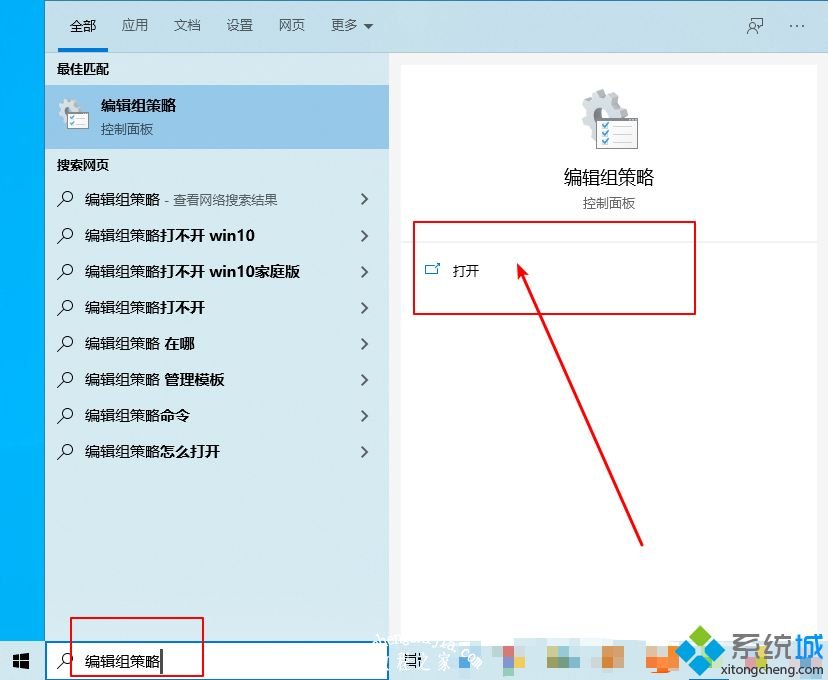
第二步:在组策略编辑器中,依次展开【计算机配置/管理模板/控制面板/个性化】。
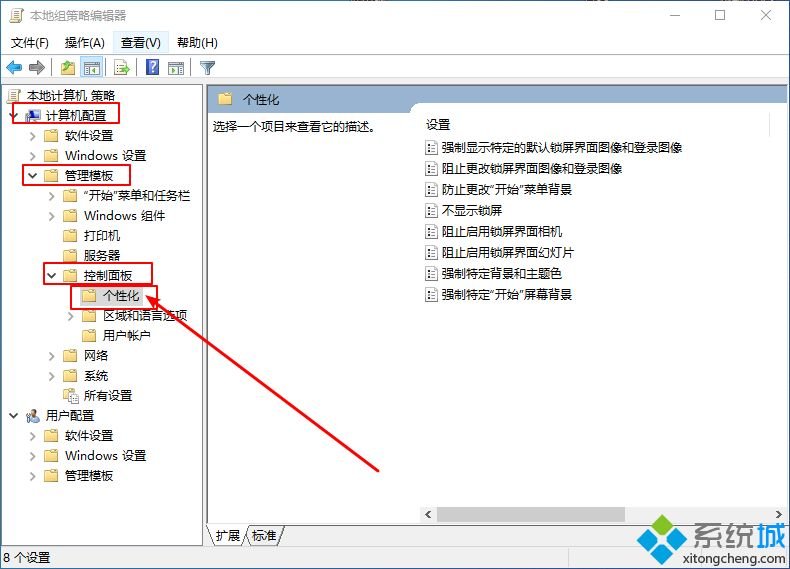
第三步:单击“个性化”,然后在右侧页面找到并双击“不显示锁屏”。
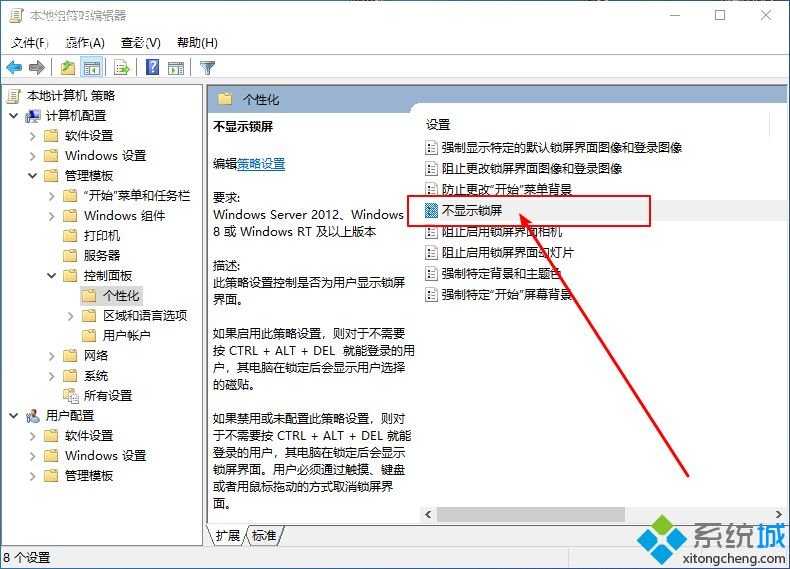
第四步:在设置页面中,将其设置为 “已启用”,并点击“确定”。
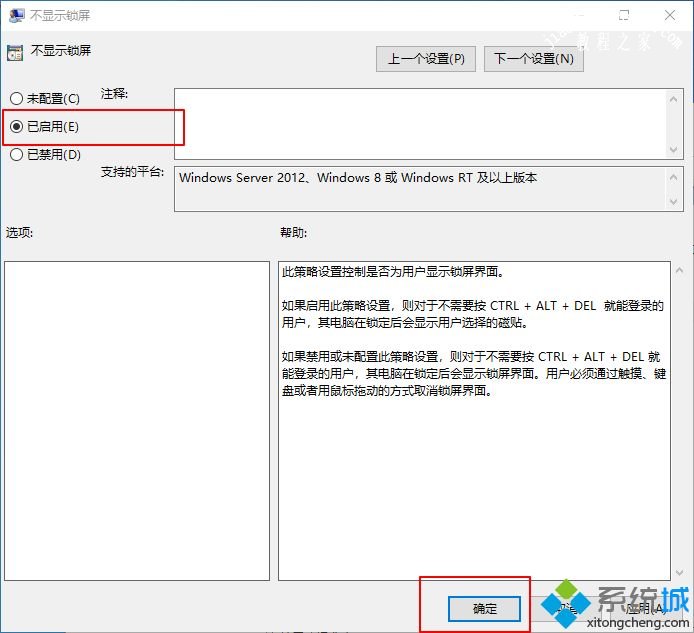
第五步:设置完毕后,重启电脑再次进入系统后,即可发现Win10已经跳过锁屏页面。
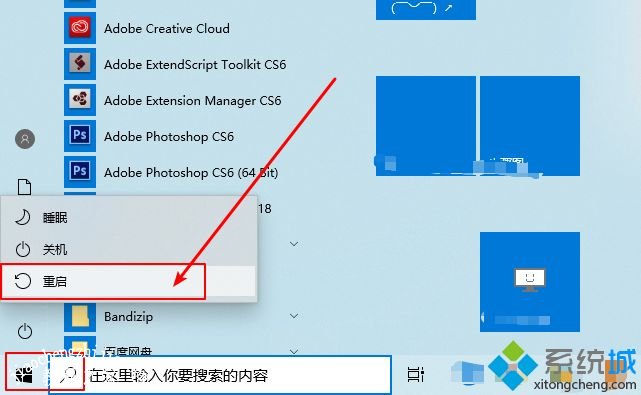
关于Win10系统开机跳过锁屏界面的设置方法讲解到这里了,感兴趣或有需求的小伙伴可以来试试。














